Windows 10周年更新(AU)包含一个名为Connect的新应用。 Connect可以将Android设备的音频和视频镜像到PC。该应用程序启用了许多惊人的功能,例如无线智能手机演示,媒体中心流选项等。
But how does it work and how can you configure it?
Android镜像如何工作?
有很多潜在用途,但其中最主要的还是演讲。假设您正在使用智能手机中的文档进行演示。通常,您将演示文稿文件复制到Windows 10计算机上,购买无线Air Mouse或演示文稿遥控器,然后开始演示文稿。通常,该过程会遇到配置问题,USB驱动器的共享问题,与Microsoft Office的兼容性问题以及其他问题。
现在,您可以无线连接到智能手机并开始演示。太奇妙了。但是,在开始之前,请记住一些要求。
如果您正在寻找一种轻松记录或流式传输计算机屏幕的方法,则可能需要考虑OBS Studio。
将Android截屏到Windows 10 AU上需要软件和兼容硬件的组合。
即使您满足所有要求,Connect应用程序还是很有可能获得胜利不行但是,最大的绊脚石似乎是您的Windows 10版本。要检查您的Windows版本,请在 Windows搜索栏中输入关于。
或者,您可以按 Windows键,然后输入关于。您应该从选项中看到关于您的PC 。选择关于您的PC 。
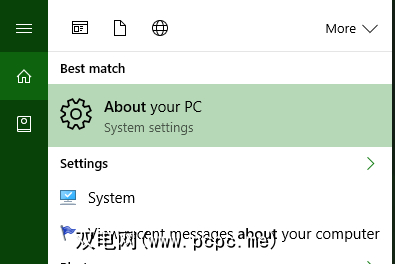
在OS Build下进行检查。如果您使用的是AU版本13393.82或更高版本,则您的系统将包含Connect应用程序。但是,即使您满足所有要求,也很有可能不会出现该软件。例如,我的计算机是最新的预览版本,并且满足所有要求。即便如此,它也不包含Connect应用程序。

如果您没有,目前,唯一的更新方法是加入Windows内幕程序。加入后,将您的内部人员级别设置为快速或发布预览。
要更新到Windows 10的最新版本,请打开Windows搜索栏,然后输入内幕。从以下菜单中,选择获取内部预览版本。然后,在选择内部人员级别下,选择发布预览或快速。
更新过程可能需要花费几个时间天。如果更新失败,则可能会出现损坏问题。但是,Windows 10 Insider构建通常会遇到严重的错误。我建议您等到Microsoft推出主流版本,而不要冒险冒险更新到不稳定版本。
配置Microsoft的Connect应用程序
要开始截屏,用户必须先在以下位置打开Connect应用程序:他们的Windows 10计算机。 Connect仅存在于Windows 10 AU的最新版本中,因此,如果您使用的是旧版本,则需要更新到最新的Windows版本。
要打开Connect,请按 Windows键。接下来,在Windows搜索栏中输入 connect ,然后从选项列表中选择 Connect 应用。
第一个菜单如下所示:
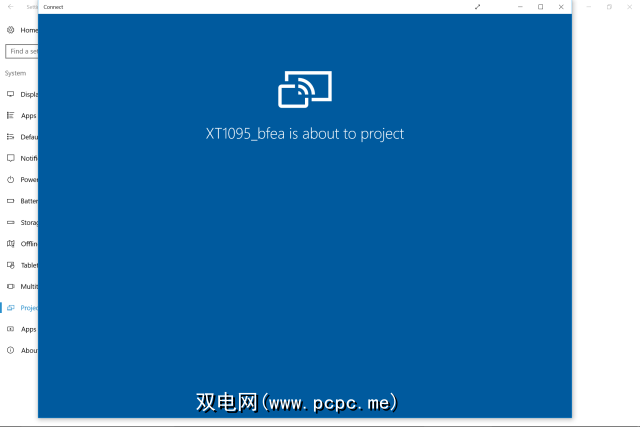
启动Connect后,Windows搜索可用的Miracast设备。在您的Android设备上,点击投射或 Miracast 选项。较旧版本的Android中的菜单将屏幕广播称为Miracast。在较新版本(Android 4.4及更高版本)上,它称为Cast。它位于设置>显示> Miracast 或发布中。
要开始使用,请首先选择发布。以下子菜单显示可用的Windows 10计算机。其次,点击要投射显示内容的设备。
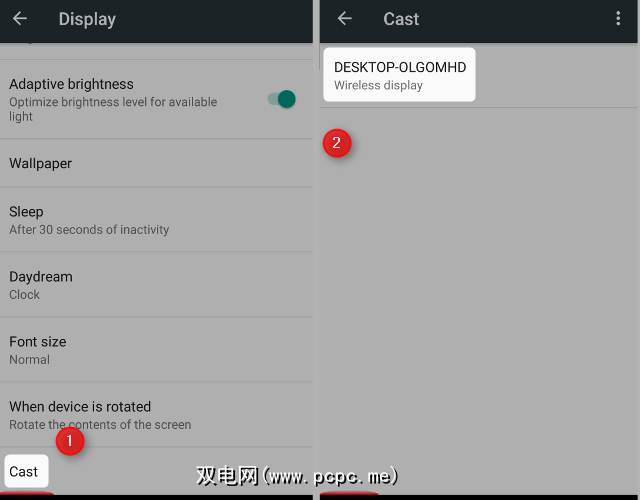
选择了要投射显示的屏幕后,Windows和Android会启动直接无线连接。
两者设备之间使用称为Wi-Fi Direct的协议相互链接。不幸的是,Wi-Fi Direct会创建自己的热点,这可能会干扰其他无线信号。以我的经验,网络速度可能下降多达90%!性能问题也许可以解释为什么Google放弃了其Nexus系列平板电脑和智能手机的标准。
对于那些好奇的人来说,这是由Wi-Fi Direct连接创建的流氓网络。它在频道44上被踩踏。
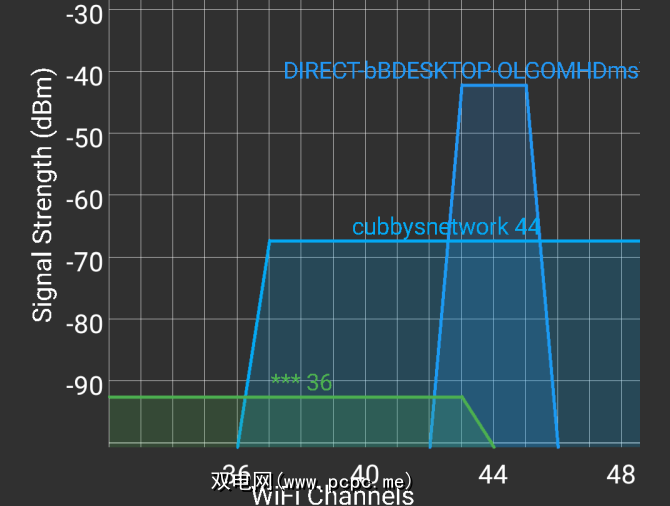
这是我的下载速度发生了什么。这些数字一直困扰着我的互联网速度,直到我关闭Wi-Fi Direct连接。
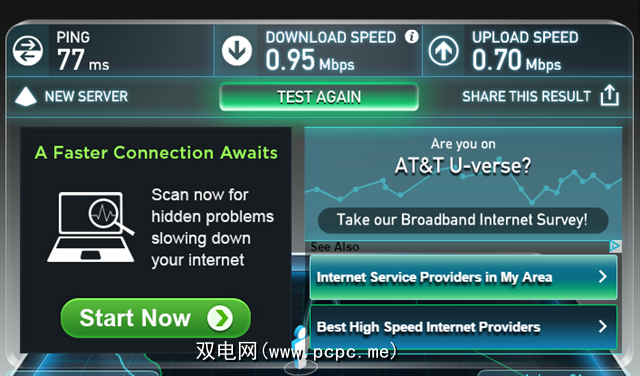
但是,当它起作用时,它会很好用。
如何使用Android屏幕
Other Android-to-Windows mirroring software exists. They’re excellent methods for screen-sharing, but can require a lot of effort to configure. The Connect app’s advantage: it comes pre-installed and pre-configured on Windows 10 AU (build 14393.82). That means less wasted time and it doesn’t require root access on your Android device. Because of its ease of use, the Connect app works great in three roles:
总体而言,Connect提供了我所拥有的最简单的方法
如果您曾经希望拥有更大屏幕的Android设备,那么您的愿望已经兑现了。
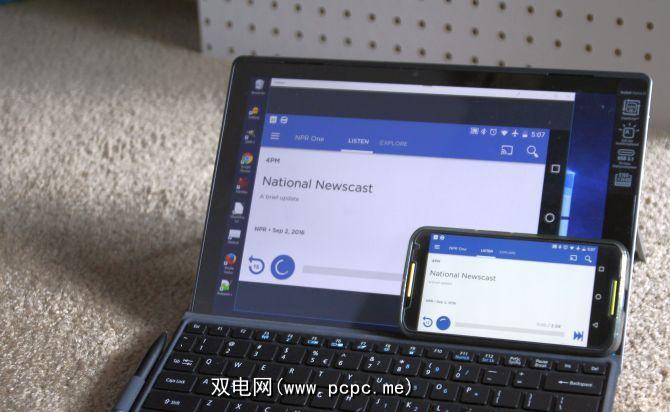
如果它适合您,那就太好了!不幸的是,大多数用户会注意到异常的滞后,停顿和降低的网络速度。这在很大程度上是Wi-Fi Direct的严重潜在缺陷的结果。它根本还没有准备好供公众使用。但是,如果适用,Microsoft的Connect应用程序可以将您的Android设备变成迷你PC。
您是否尝试过Microsoft的Connect应用程序?您的经历是什么?
标签: 媒体流 Miracast Windows 10








